重装操作系统是解决电脑问题或升级系统的常见需求,而使用U盘进行重装是最方便快捷的方法之一。本文将详细介绍如何使用U盘重装Win7系统,让你能够轻松完成...
2025-07-20 171 盘重装系统
在电脑出现严重故障或需要清除所有数据时,重装操作系统是一种常见的解决办法。而使用U盘进行系统重装是一种快速、方便且经济实惠的方式。本文将详细介绍如何使用U盘重装系统Win10的步骤,即使你是个新手,也能轻松完成。
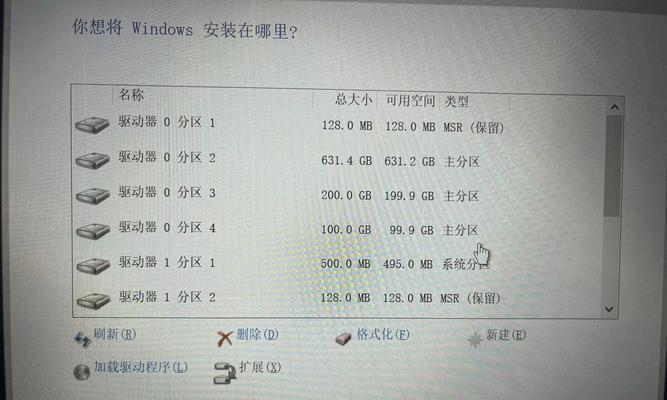
购买或准备一只U盘
为了进行系统重装,你需要一个可用的U盘。如果你已经有一只符合要求的U盘,可以直接使用。否则,你需要购买一只容量至少为16GB的U盘。
备份重要数据
在开始重装系统之前,一定要备份你重要的文件和数据。由于重装系统将会清除所有数据,备份可以避免数据丢失和遗憾。

下载Windows10镜像文件
访问微软官方网站,下载适合你电脑型号的Windows10镜像文件。选择正确的版本、语言和位数,并确保下载的文件完整无损。
制作启动U盘
插入U盘后,打开下载好的Windows10镜像文件。找到并运行“Windows10安装媒体创建工具”。选择“创建安装介质(USB闪存驱动器、DVD或ISO文件)”,然后按照向导的提示制作启动U盘。
设置电脑从U盘启动
重启电脑,并在开机时按下相应的键(通常是F2、F10或Del键)进入BIOS设置界面。在“启动选项”中,将U盘设为首选启动项,并保存更改后退出。
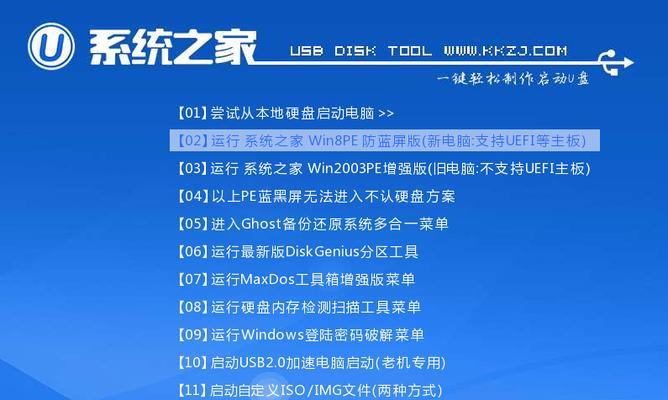
开始系统重装
重新启动电脑,系统将从U盘启动。按照屏幕上的提示,选择语言、时区等设置,然后点击“下一步”。接着,点击“安装”并同意许可协议。
选择系统安装类型
在系统安装类型界面,选择“自定义:仅安装Windows(高级)”以进行全新安装。这将清除电脑上的所有数据,请确保已经备份。
选择安装目标
在选择安装目标界面中,选择你想要安装系统的磁盘分区,并点击“下一步”。如果你想对磁盘进行分区或格式化操作,请点击“新建”。
等待系统安装
接下来,系统会开始自动安装。这个过程可能需要一些时间,请耐心等待,不要中断电源或操作。
设置个性化选项
在安装完成后,电脑将会自动重启。根据提示,进行个性化设置,如选择默认浏览器、登录账户等。
更新驱动程序和软件
一旦系统安装完成,并成功登录桌面后,建议及时更新驱动程序和软件,以确保电脑的正常运行。
恢复重要数据
如果你之前备份了重要的数据,现在可以将其恢复到新系统中。将备份文件复制到电脑上或使用备份软件进行恢复。
安装常用软件和工具
在重装系统后,你需要重新安装一些常用的软件和工具,如浏览器、办公套件等。从官方网站下载并安装它们。
设置个人偏好
根据个人喜好设置系统外观、声音等个性化选项,使其更符合你的使用习惯。
系统重装Win10
通过上述步骤,你可以轻松地使用U盘重装系统Win10。请记得备份重要数据、下载正确的Windows10镜像文件、制作启动U盘、设置电脑从U盘启动,并按照提示进行系统重装。在重装完成后,及时更新驱动程序和软件,并恢复重要数据,安装常用软件和工具,最后根据个人偏好进行个性化设置。相信经过这些步骤,你将能够顺利完成系统重装,获得一个全新的操作系统。祝你好运!
标签: 盘重装系统
相关文章

重装操作系统是解决电脑问题或升级系统的常见需求,而使用U盘进行重装是最方便快捷的方法之一。本文将详细介绍如何使用U盘重装Win7系统,让你能够轻松完成...
2025-07-20 171 盘重装系统

随着时间的推移,笔记本电脑的系统可能会变得缓慢、不稳定或出现各种错误。这时候,重装操作系统是一个常见的解决方法。而使用U盘进行重装则是一种简便快捷的方...
2025-07-09 226 盘重装系统

在使用电脑的过程中,有时候我们需要重装系统以解决一些问题或者提升电脑的性能。而使用U盘重装系统是一种简单且方便的方式,本文将以详细的教程为主题,逐步引...
2025-06-19 175 盘重装系统

在使用电脑的过程中,有时我们会遇到操作系统崩溃或者出现其他问题,需要重新安装系统。而使用U盘重装系统是一种简单且方便的方式,本文将详细介绍如何通过U盘...
2025-06-18 180 盘重装系统

随着电脑使用的时间增长,操作系统可能会出现各种问题,导致电脑运行变慢甚至无法正常启动。而使用U盘重装系统是一种简便的解决方法。本文将为大家详细介绍如何...
2025-06-05 193 盘重装系统

电脑蓝屏是许多电脑用户常遇到的问题之一。当我们的电脑频繁出现蓝屏现象时,往往需要重新安装系统来解决问题。本文将详细介绍如何使用U盘重装系统来解决电脑蓝...
2025-05-08 222 盘重装系统
最新评论